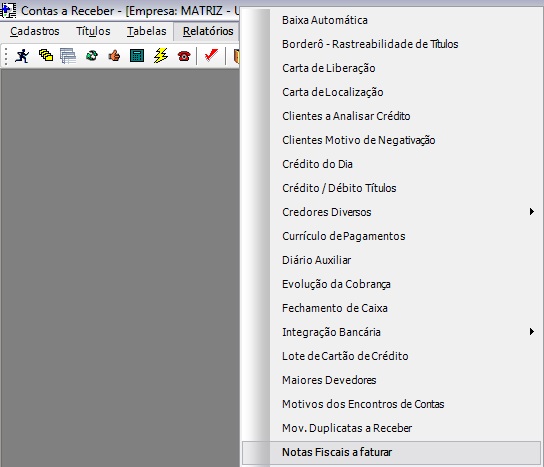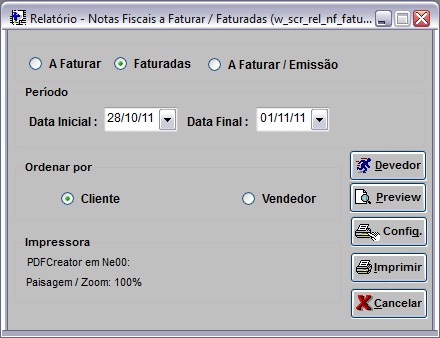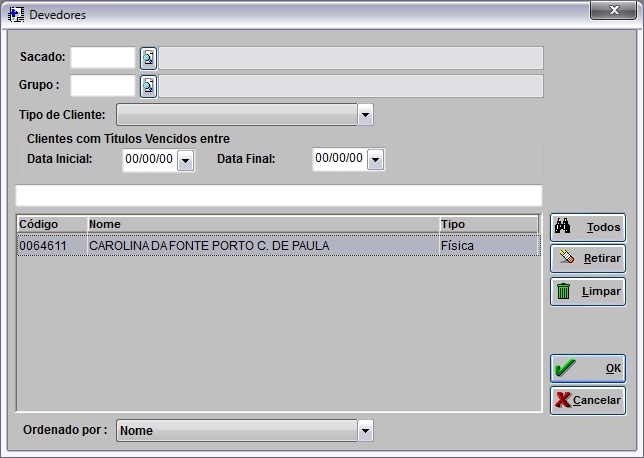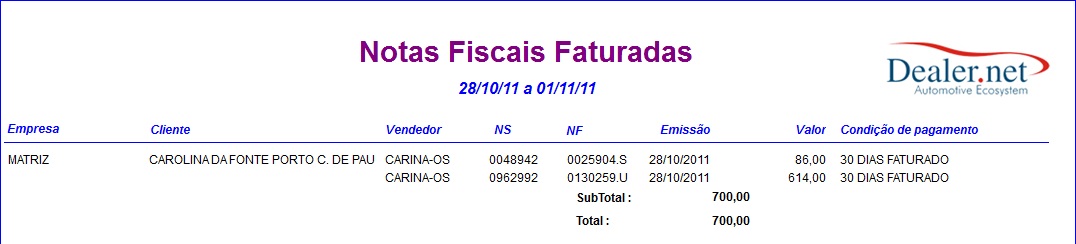De Dealernet Wiki | Portal de Solução, Notas Técnicas, Versões e Treinamentos da Ação Informática
Tabela de conteúdo |
Introdução
Este relatório mostra as notas fiscais a serem faturadas, faturadas e a serem faturadas de acordo com a data de emissão, em um determinado perÃodo.
Gerando Relatório Notas Fiscais a Faturar
Como Gerar Relatório Notas Fiscais a Faturar
MÓDULO CONTAS A RECEBER
1. No menu principal clique Relatórios e Notas Fiscais a faturar;
2. Na janela Relatório - Notas Fiscais a Faturar / Faturadas selecione A Faturar, Faturadas ou A Faturar / Emissão;
3. Informe o PerÃodo preenchendo Data Inicial e Data Final;
4. Na opção Ordenar por selecione Cliente ou Vendedor;
5. Na janela Relatório - Notas Fiscais a Faturar / Faturadas, clique Devedor;
6. Selecione o(s) devedor(es) através dos filtros: Sacado, Grupo, Tipo de Cliente ou Clientes com TÃtulos Vencidos entre Data Inicial e Data Final. Clique em OK;
7. Clique no botão Preview para visualizar o relatório. E em Imprimir para imprimi-lo;
8. Relatório Notas Fiscais a Faturar / Faturadas gerado.
Entendendo os Campos do Relatório Notas Fiscais a Faturar
Dados do relatório:
Empresa: nome da empresa em que a nota fiscal foi faturada.
Cliente: nome do destinatário da nota fiscal de saÃda.
Vendedor: nome do vendedor.
NS: número da nota fiscal de saÃda.
NF: número da nota fiscal.
Emissão: data de emissão da nota fiscal de saÃda.
Valor: valor da nota fiscal de saÃda.
Condição de pagamento: condições de pagamento utilizadas na nota fiscal de saÃda.